Sempre più spesso, per la memorizzazione di informazioni che debbono essere sempre accessibili, in qualunque luogo ci si trovi, ci si rivolge a quegli strumenti che consentono di salvare file multimediali e documenti sulla nuvola.
In Rete sono disponibili decine di servizi cloud, più o meno famosi. Ciascuno di essi consente di attivare una sorta di disco fisso personale, sempre accessibile da remoto e che può essere utilizzato per salvare i propri file, di qualunque genere essi siano. Tra i servizi cloud più famosi, ci sono Dropbox, Google Drive, Microsoft OneDrive e Box; ciascuno di essi offre un quantitativo di spazio variabile per salvare file e documenti. Ogni servizio, inoltre, prevede l’utilizzo di un’apposita applicazione web o l’installazione di un software (per sistemi desktop e dispositivi mobili) per la gestione dei propri file.
Per unire più servizi cloud in uno solo è possibile utilizzare diverse strategie: in questo modo si avrà la possibilità di utilizzare una sorta di unico hard disk, di grandi dimensioni, che combina lo spazio disponibile sui vari account cloud.
MultCloud, ad esempio, è un’applicazione web che consente di unire gli account cloud con la possibilità di gestirli attraverso un unico pannello di amministrazione. Rispetto ad altri servizi similari, MultCloud non impone alcun tipo di limitazione ed è utilizzabile a titolo completamente gratuito.
Purtroppo, MultCloud non offre un’applicazione da installare sui dispositivi Android ed Apple iOS che permetta di unire lo spazio cloud ed amministrare il contenuto dei propri account, sulla nuvola, da un’unica interfaccia.
A colmare la lacuna ci hanno pensato gli autori di CloudGOO: l’azienda sviluppatrice dell’app (compatibile con i dispositivi Android ed Apple iOS) è stata fondata da un ex di Microsoft, Jared Preston, che ha lavorato tra l’altro sulla piattaforma Windows Live.
Con CloudGOO si può accedere con la massima semplicità ai propri file indipendentemente dal servizio cloud sul quale essi siano stati precedentemente memorizzati.
Sia nel caso di MultCloud che di CloudGOO, quindi, si possono combinare più account cloud, anche dello stesso fornitore. In altre parole, se si possedessero più account Dropbox, sarà possibile accedervi e gestirli dalla stessa interfaccia.
È importante rimarcare che né MultCloud né CloudGOO vengono mai a conoscere la password personale per l’accesso ai vari servizi di storage sulla nuvola. L’accesso agli account cloud, infatti, avviene attraverso l’utilizzo del noto protocollo OAuth: l’autorizzazione per interagire con il contenuto dei vari servizi cloud, infatti, dev’essere esplicitamente concessa a ciascuna delle due applicazioni.
Unire i servizi cloud con MultCloud
Per unire più servizi cloud utilizzando MultCloud, è sufficiente collegarsi con questa pagina ed attivare un account personale cliccando su Create an account.
Il funzionamento di MultCloud è molto semplice: è sufficiente cliccare su Add cloud drives nella schermata principale e selezionare il servizio cloud al quale si vuole accedere.
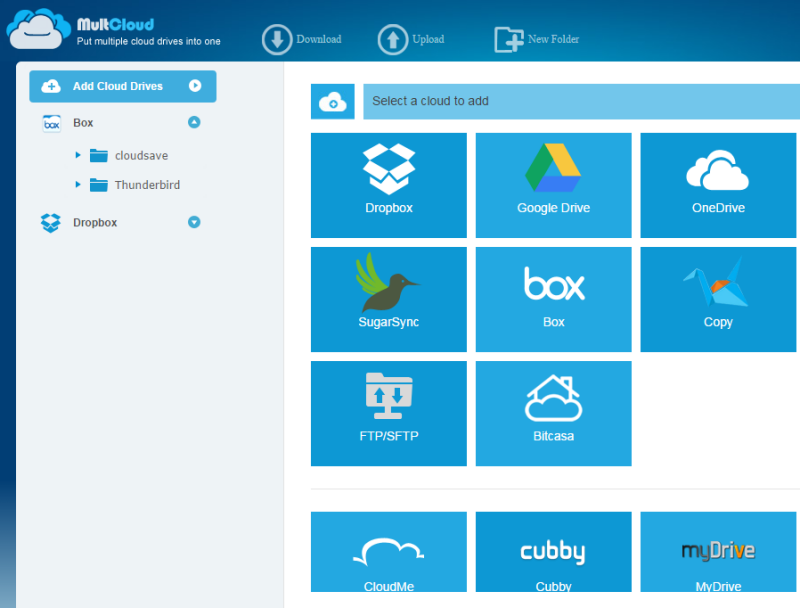
Nel caso in cui non si fosse ancora effettuato il login all’account cloud, bisognerà prima provvedere:
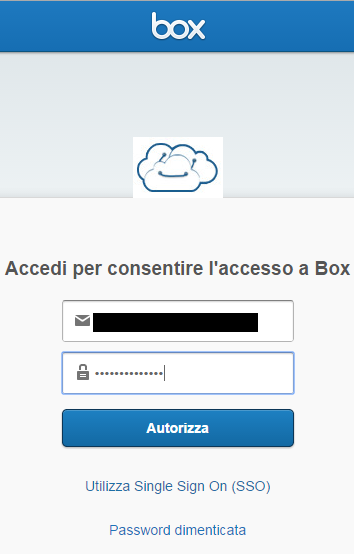
Successivamente, bisognerà accordare a MultCloud il permesso di accedere all’account:
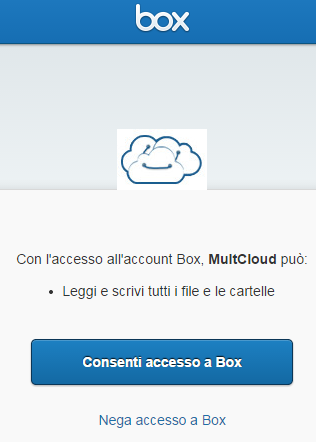
I pulsanti Download, Upload e New folder consentono, rispettivamente, di scaricare i file selezionati da qualunque account cloud, di effettuare il caricamento sulla nuvola di file e cartelle e di creare una nuova directory sul cloud.
Cliccando sulla casella di ricerca in alto a destra, sarà possibile ricercare qualunque file memorizzati sugli account cloud.
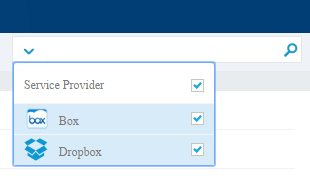
È però importante selezionare i servizi cloud all’interno del quali si desidera effettuare la ricerca altrimenti l’operazione non restituirà alcun risultato.
Facendo clic con il tasto destro del mouse su un qualunque elemento, verrà presentato un comodo menù contestuale per mezzo del quale si potranno gestire i file e le cartelle nonché copiarle da un servizio cloud all’altro (comando Copy to).
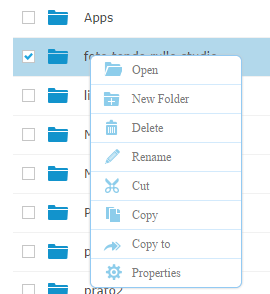
Unire più servizi cloud con l’app CloudGOO
L’app per dispositivi mobili Android e iOS CloudGOO, consente di unire più servizi cloud fra loro.
Per iniziare, è sufficiente selezionare uno dei servizi cloud supportati da CloudGOO (sono al momento in numero inferiore rispetto a MultCloud).
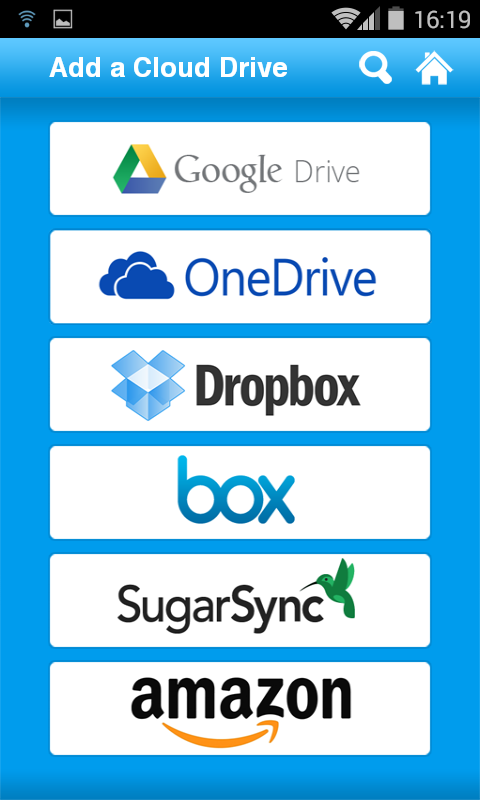
Come già visto nel caso di MultCloud, bisognerà effettuare il login sul servizio cloud prescelto ed autorizzare la connessione remota da parte di CloudGOO.
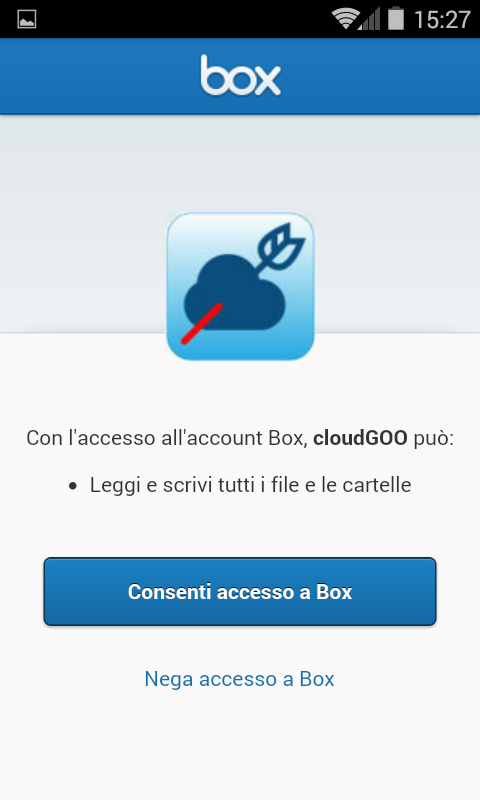
Dopo aver indicato (casella Description) un nome identificativo da assegnare all’account cloud all’interno di CloudGOO, aggiungendo gli altri account, nella schermata principale dell’applicazione si troverà la somma dello spazio complessivamente a disposizione sui vari servizi.
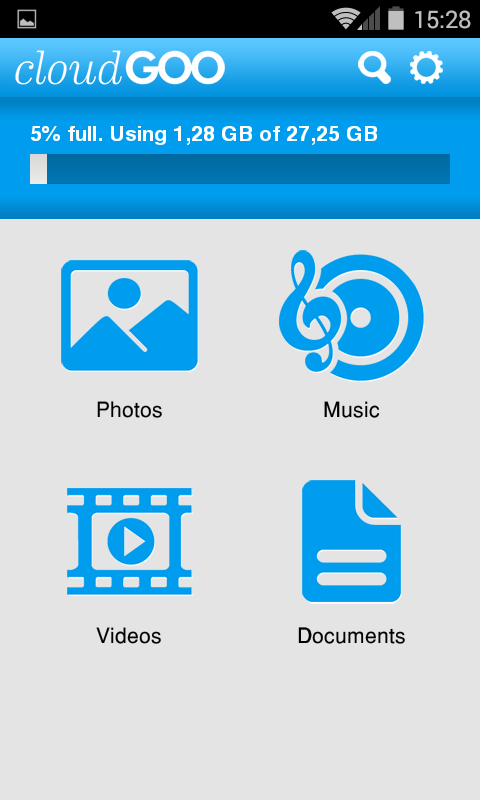
Il contenuto dei vari servizi di storage viene immediatamente suddiviso (senza però alterare in alcun modo la loro collocazione originale) per tipologia (foto, video, musica e documenti).
Toccando l’icona a forma di lente d’ingrandimento, è possibile effettuare una ricerca sul contenuto di tutti gli account cloud configurati in CloudGOO.
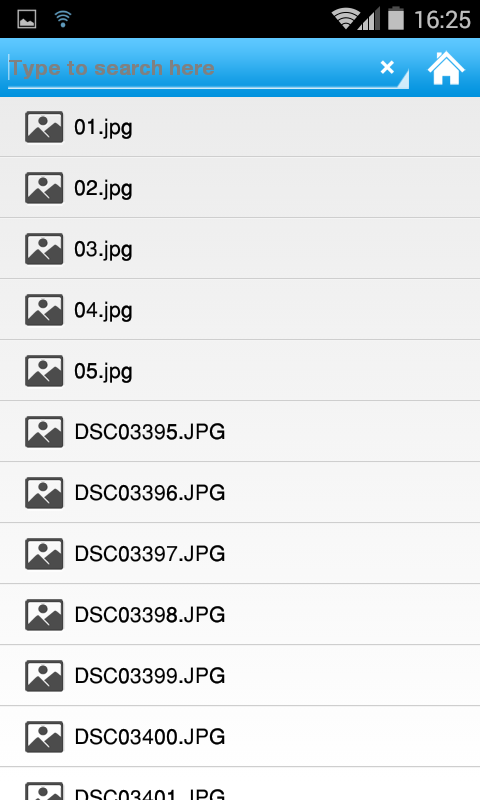
Anche nel caso di CloudGOO, i file possono essere copiati e spostati da un servizio cloud all’altro oppure condivisi utilizzando le altre app installate sul dispositivo mobile. I pulsanti da utilizzare sono quelli che appaiono nella parte inferiore della schermata non appena si seleziona un qualunque elemento.
Accedendo alle impostazioni di CloudGOO, si possono eventualmente configurare gli upload automatici da parte dell’applicazione. L’app, cioè, può effettuare automaticamente l’upload del contenuto dello smartphone o del tablet sui servizi cloud configurati in precedenza.
Spuntando Let CloudGOO decide, sarà l’applicazione a decidere – di volta in volta – su quale servizio cloud caricare i vari file dell’utente.
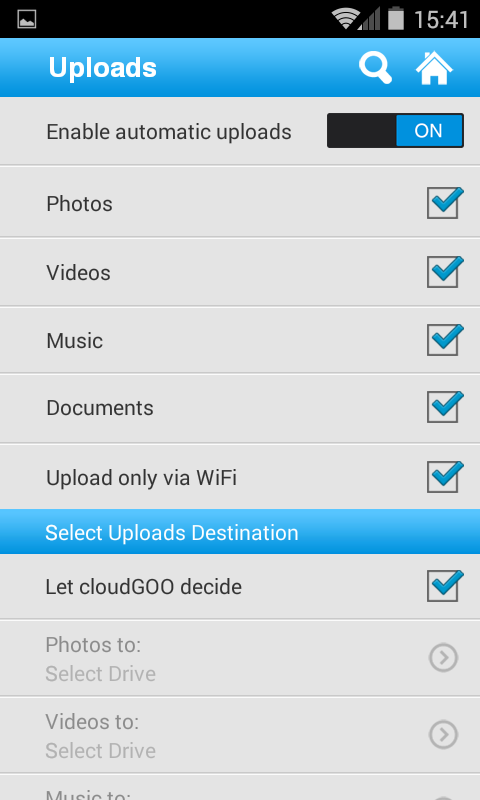
L’impostazione Offline files consente, eventualmente, di creare in locale una copia cache dei file memorizzati online in modo da renderne possibile la consultazione anche mentre si è disconnessi dalla rete.
L’app CloudGOO viene proposta gratuitamente almeno fino al 30 settembre 2014. Gli utenti che la scaricheranno e la installeranno entro tale data avranno titolo per usare altrettanto gratuitamente la versione 2.0, d’imminente uscita.
Infine, è bene evidenziare che accedendo ai vari servizi cloud (sezione Impostazioni, Sicurezza), si potrà eventualmente negare ulteriori accessi da parte di CloudGOO.
Download: play.google.com
Compatibile con: Android 2.2 e versioni successive
Licenza: freeware
/https://www.ilsoftware.it/app/uploads/2023/05/img_11350.jpg)
/https://www.ilsoftware.it/app/uploads/2024/04/Offerta-Trend-Casa-FineTutela-2024-04-30T174145.504.png)
/https://www.ilsoftware.it/app/uploads/2024/04/fritzos-80-fritzbox-avm-novita.jpg)
/https://www.ilsoftware.it/app/uploads/2024/04/esim-viaggiare.jpg)
/https://www.ilsoftware.it/app/uploads/2024/04/Sky-WiFi-offerta.jpg)